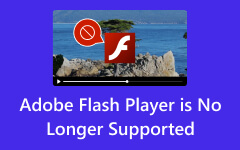Comprenda los errores comunes de YouTube y resuélvalos mediante la solución de problemas
YouTube ha consolidado su posición como plataforma de referencia para contenidos de vídeo, atendiendo a diversos intereses y audiencias en todo el mundo. En medio de la transmisión fluida y la amplia biblioteca de videos, los usuarios frecuentemente encuentran errores que interrumpen su experiencia de visualización. Abarca problemas que van desde interrupciones en la reproducción y problemas de carga hasta códigos de error como 429, 400, 150 y más. Estos errores a menudo necesitan ser aclarados para los usuarios, principalmente cuando ocurren sin explicaciones claras o soluciones disponibles. Este artículo tiene como objetivo brindarle información sobre por qué errores de youtube suceder y una guía de solución de problemas para solucionarlos.
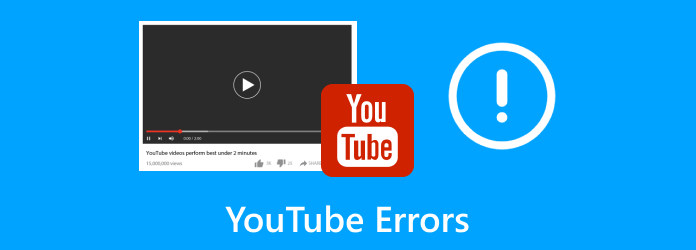
Parte 1. Los 9 errores más comunes de YouTube que afectan la visualización fluida
1. Error 429 de YouTube: demasiadas solicitudes
El error 429 de YouTube ocurre cuando la API o el servidor de YouTube detecta solicitudes excesivas que se originan en una dirección IP específica en un período breve. Es un error de limitación de velocidad impuesto para evitar la sobrecarga o el abuso del servidor. Cuando los usuarios encuentran este error, generalmente indica que han alcanzado el límite de solicitudes permitidas dentro de un período de tiempo específico. Las soluciones implican esperar a que expire el período de restricción o ajustar la frecuencia de solicitud para alinearse con las pautas de uso de YouTube.
2. Error 404 de YouTube: vídeo no encontrado
Similar al error web estándar, esto ocurre cuando el video solicitado ya no está disponible o ha sido eliminado de YouTube. También podría aparecer si la URL del vídeo es incorrecta o si el contenido ha sido restringido en determinadas regiones.
3. Error 503 de YouTube: servicio no disponible
Este error indica que los servidores de YouTube no están disponibles temporalmente o están sobrecargados. Puede ocurrir debido a actividades de mantenimiento o tráfico excesivo. Se recomienda a los usuarios que encuentren este error que esperen un momento y luego intenten volver a acceder a YouTube.
4. Error 500 de YouTube: error interno del servidor
Es un mensaje de error genérico que indica un problema en los servidores de YouTube. Puede ocurrir debido a problemas del lado del servidor, problemas de la base de datos o fallas técnicas inesperadas. Volver a cargar la página o volver a intentarlo después de un tiempo podría resolver este error.
5. Error 400 de YouTube: solicitud incorrecta
El error 400 de YouTube suele indicar un problema con la solicitud del usuario. Puede deberse a varios motivos, como URL no válidas, datos del navegador dañados, cookies desactualizadas o conflictos entre el cliente y el servidor debido al envío de información incorrecta. Borrar la memoria caché y las cookies del navegador, verificar la precisión de la URL o probar con un navegador diferente resuelve este error.
6. Error 403 de YouTube: prohibido
El error 403 indica que el usuario no puede acceder al contenido solicitado. Puede ocurrir debido a restricciones específicas de la región, contenido restringido por edad o limitaciones que establece quien subió el contenido.
7. Error 150 de YouTube: solicitud no válida
El error 150 de YouTube está relacionado con problemas con el vídeo o sus metadatos. Este error puede ocurrir debido a varios factores, incluida la incompatibilidad del formato de video, restricciones de derechos de autor, enlaces de video caducados o problemas con la codificación del video. La solución de problemas implica verificar el formato del video, garantizar la codificación adecuada, confirmar los permisos de derechos de autor o buscar un enlace actualizado al contenido.
8. Error de reproducción de YouTube
Este mensaje de error aparece cuando hay problemas con la reproducción de un video. Podría deberse a una mala conexión a Internet, problemas de compatibilidad del navegador o problemas con el vídeo en sí. Actualizar la página, reiniciar el navegador o comprobar la conexión a Internet puede ayudar a resolver este error.
9. Error de YouTube sin conexión
El mensaje de error de YouTube sin conexión en un dispositivo suele aparecer cuando hay problemas de conectividad entre su computadora y los servidores de YouTube, aunque su conexión a Internet pueda estar activa. A pesar de que la conexión a Internet funciona, este error indica que YouTube no puede establecer una conexión estable para cargar el contenido.
Parte 2. Cómo solucionar errores de YouTube y solucionarlos de inmediato
Cuando aparezca el error de reproducción de YouTube TV, intente utilizar los métodos de solución de problemas agregados y resuelva el problema lo antes posible.
1. Actualizar navegador
Asegúrese de que su navegador esté actualizado. Los navegadores obsoletos a veces pueden causar problemas de compatibilidad con YouTube. Vaya a la configuración de su navegador o al sitio web oficial para verificar si hay actualizaciones disponibles e instalarlas.
2. Deshabilite la configuración de VPN o Proxy
Si estás utilizando una VPN llamada Red Privada Virtual o proxy, intenta desactivarla temporalmente. Las VPN o los servidores proxy pueden interferir con la conectividad de YouTube y provocar errores. Apágalos e intenta volver a acceder a YouTube.
3. Póngase en contacto con el proveedor de servicios de Internet
Si el problema persiste y parece estar relacionado con la conexión a Internet, comuníquese con su proveedor de servicios de Internet o ISP para obtener ayuda. Pueden diagnosticar cualquier problema con su conexión a Internet que pueda afectar el acceso a YouTube.
4. Reiniciar configuración de la red
Restablecer la configuración de su red a veces puede resolver problemas de conectividad. Puede hacer esto yendo a la configuración de red de su computadora y eligiendo restablecer la configuración de red o realizar un restablecimiento de red.
5. Utilice la versión móvil o dispositivo alternativo
Si tiene problemas con su PC, intente acceder a YouTube usando la aplicación móvil en su teléfono inteligente o en un dispositivo diferente, como una tableta u otra computadora. Puede ayudar a determinar si el problema es específico de su dispositivo o del servidor.
Otras lecturas:
Mejor formato de video y configuración para la carga de YouTube
El mejor tamaño de video de YouTube para subir un video a YouTube
Parte 3. ¡Cinco formas de solucionar errores de reproducción de YouTube de inmediato!
1. Ajustar la calidad del video
Reduzca la configuración de calidad del video en YouTube para reducir los problemas de carga y almacenamiento en búfer. Haga clic en el botón de engranaje en el reproductor de video y seleccione una resolución más baja.
2. Borrar la caché y las cookies del navegador
Borrar los datos almacenados en caché en su navegador a veces puede resolver errores de reproducción. Vaya a la configuración de su navegador y borre el caché y las cookies.
3. Actualice el navegador o utilice un navegador diferente
Asegúrese de que su navegador esté actualizado o intente acceder a YouTube usando un navegador diferente para ver si el problema persiste.
4. Verifique la conexión a Internet
Una conexión a Internet estable y potente es fundamental para una reproducción de vídeo fluida. Asegúrese de tener una conexión a Internet confiable para evitar el almacenamiento en búfer o interrupciones en la reproducción.
5. Solucionar problemas de reproducción de archivos corruptos o dañados
Tipard FixMP4 - Reparación de vídeo es un software confiable para reparar varios formatos de archivos de video, incluidos MP4, MOV y más. Aborda de manera eficiente problemas como la congelación de videos, problemas de sincronización de audio y video, errores de reproducción o archivos de video corruptos que pueden obstaculizar la reproducción fluida de videos de YouTube.
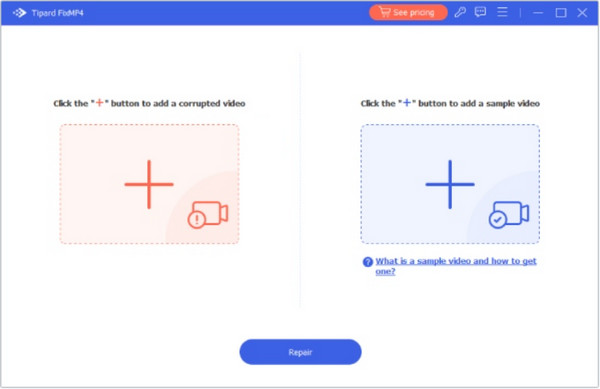
Una vez que se completa el proceso de reparación, el software generalmente permite a los usuarios guardar el archivo de video reparado en una ubicación de su elección en su computadora, proporcionando una versión utilizable del video previamente dañado. Entonces, si desea disfrutar de estos beneficios, puede hacer clic en el botón de descarga a continuación.
Parte 4. Preguntas frecuentes sobre el error de YouTube
¿Por qué no se muestran los cortos de YouTube?
Los cortos de YouTube no se muestran porque los usuarios pueden ocurrir debido a restricciones regionales, diferencias de compatibilidad de aplicaciones, configuraciones de cuenta, fallas temporales o problemas relacionados con Internet que afectan la visualización del contenido.
¿Por qué veo un error de YouTube: estás desconectado en mi PC y cómo lo soluciono?
Este error ocurre cuando YouTube no puede establecer una conexión con sus servidores. Solucione el problema verificando su conexión a Internet, actualizando la página, borrando el caché del navegador, deshabilitando VPN/proxy o reiniciando su computadora/enrutador.
¿Puedo comunicarme con el soporte de YouTube para obtener ayuda para resolver errores?
Sí, YouTube tiene canales de soporte oficiales donde los usuarios pueden buscar ayuda para problemas específicos. Ponerse en contacto con el soporte de YouTube puede brindarle orientación adicional adaptada a su problema.
¿Por qué algunos vídeos de YouTube no están disponibles en mi país?
Ciertos videos de YouTube pueden estar restringidos en países específicos debido a problemas de derechos de autor, acuerdos de licencia o regulaciones de contenido regionales establecidas por los creadores de contenido o los titulares de derechos de autor.
¿Qué debo hacer si los vídeos de YouTube se almacenan en el búfer o se cargan durante mucho tiempo?
El almacenamiento en búfer o la carga lenta de los vídeos de YouTube pueden deberse a una mala conectividad a Internet o a una congestión de la red. Solucione el problema verificando su velocidad de Internet, reiniciando su enrutador o reduciendo la configuración de calidad de video en YouTube.
Conclusión
¿Ha recibido un Error de YouTube sin conexión mensaje mientras usa la plataforma? Si es así, utilice los métodos que agregamos aquí para solucionar el problema de inmediato. Si el video que desea publicar está corrupto, dañado o tiene algún problema, corríjalo con Tipard FixMP4 - Reparación de video.